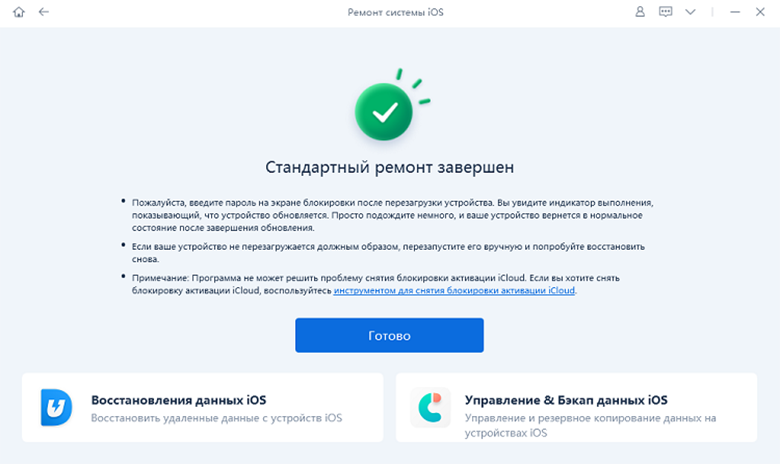Как откалибровать аккумулятор iPhone [в комплекте с iOS 14.5]
Если вы являетесь пользователем iPhone, вы можете столкнуться с этой проблемой, когда заметите быструю разрядку батареи после установки обновлений на свой телефон. Это происходит потому, что при установке обновления система должна загружать файлы, удалять ненужные файлы, и все должно быть оптимизировано. Все это использует достаточное количество батареи, и именно поэтому мы делаем калибровку батареи. Мы здесь, чтобы рассказать вам обо всем, что связано с калибровкой батареи iPhone. Так что, если вы хотите подробно узнать об этом вопросе, оставайтесь с нами до конца!
- Часть 1: Почему Вам Нужно Откалибровать Батарею iPhone
- Часть 2: Что Делать Перед Сбросом Батареи iPhone
- Часть 3: Как Откалибровать Батарею iPhone
- Часть 4: Лучший Совет По Устранению Проблем С Батареей iPhone
Часть 1: Почему Вам Нужно Откалибровать Батарею iPhone
Самый важный вопрос, на который вы должны получить ответ: "Почему Вам нужно Откалибровать Батарею iPhone?" Это самое неприятное для пользователей iPhone, и именно поэтому мы всегда видим, как они жалуются на время автономной работы своего телефона. Итак, мы собрались здесь, чтобы обсудить, когда вам нужно откалибровать батарею iPhone. Ниже приведены причины; прочитайте их, чтобы узнать.
- При обновлении до iOS 14.5 батарея быстро разряжается. В это время вы должны откалибровать батарею iPhone.
- Когда вы замените старый аккумулятор, калибровка аккумулятора iPhone поможет вам.
- Калибровка аккумуляторов iPhone также помогает вам улучшить срок службы вашего телефона и поддерживать его в хорошем состоянии.
Часть 2: Что Делать Перед Сбросом Батареи iPhone
Сброс батареи iPhone, вероятно, является наиболее удобным способом калибровки батареи iPhone и поддержания батареи вашего телефона в хорошем состоянии. И прежде чем начать, вот некоторые советы, которые вы не должны забывать делать. И если вы используете их , вы можете снова пользоваться телефоном после калибровки.
Выключите Режим Низкого Энергопотребления
Для этого вам нужно нажать на меню настроек и нажать на панель батареи. Затем включите опцию "режим пониженного энергопотребления", чтобы отключить его.
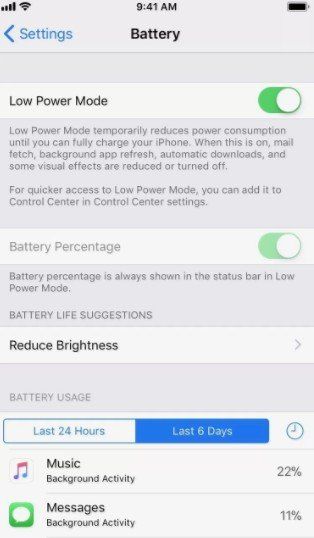
Уменьшить яркость экрана
Щелкните по меню Настройки, а затем прокрутите вниз, чтобы уменьшить яркость iPhone.
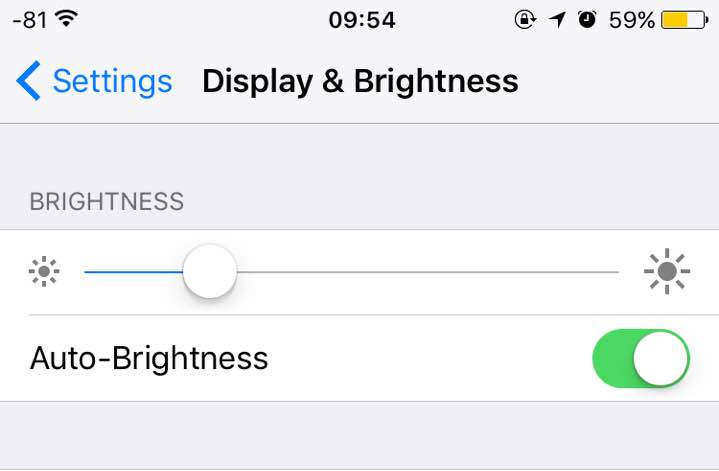
Закрыть автоматические обновления
Тогда вы также должны отключить автообновления приложений. Нажмите на меню Настройки и перейдите в iTunes & App Stores > Обновить для выключения App Update.
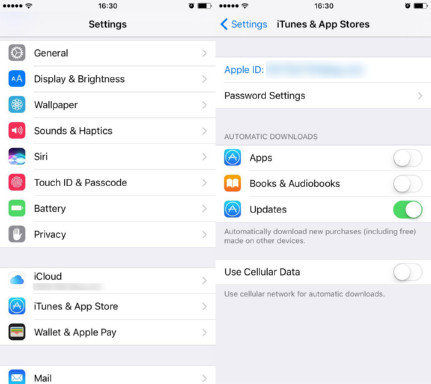
Отключить обновление приложений в фоне
Не забудьте отключить фоновое обновление приложения перед калибровкой батареи iPhone. Щелкните меню «Настройки», а затем перейдите в «Общие». После этого нажмите «Обновление фонового приложения» и выключите его.

Выключить службы определения местоположения
Наконец, вам нужно отключить службу определения местоположения вашего устройства. Перейдите в приложение «Настройки», нажмите «Конфиденциальность» & gt; Сервисы определения местоположения. Затем нажмите кнопку, чтобы отключить службы определения местоположения для всех приложений.
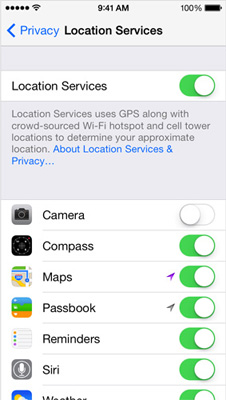
Часть 3: Как Откалибровать Батарею iPhone
Теперь, когда вы хорошо подготовились, мы подошли к основной части этой статьи: как откалибровать аккумулятор iPhone. Это просто и легко, выполнив 3 шага ниже:
- Сначала посадите аккумулятор iPhone, просматривая видео или делая другие вещи, пока он не выключится автоматически. Тогда оставьте его и не используйте в течение нескольких часов.
- Затем зарядите свой iPhone официальным кабелем Apple. Когда он включится, смахните его и продолжайте заряжать в течение нескольких часов.
- Не подключайте кабель. И включите телефон, а затем принудительно перезагрузите его в состоянии зарядки. Последний шаг заключается в том, что вы можете включить функции, упомянутые в последней части, чтобы нормально использовать свой телефон.
Часть 4: Лучший Совет По Устранению Проблем С Батареей iPhone
Иногда следующие решения, упомянутые выше, работают не для всех. Если после калибровки аккумулятора iPhone вы все еще сталкиваетесь с проблемами с батареей, например быстрая разрядка , с помощью программы под названием Tenorshare ReiBoot. Вы сможете решить многие проблемы, связанные с управлением батареей iPhone.
Ниже приведены некоторые важные особенности этого невероятного программного обеспечения, которые убедят вас в его важности и ценности:
- С помощью этой программы вы можете решить более сотни проблем iPhone, включая Проблемы с логотипом iPhone Apple.
- Вы можете быстро войти в режим восстановления и режим DFU одним щелчком мыши.
- Вам не придется навсегда терять важные данные и файлы при ремонте устройства.
Без лишних слов, давайте разберемся с этим и научимся им пользоваться.
-
Прежде всего, вам необходимо скачать Tenorshare Reiboot на свой компьютер или ноутбук. Следующим шагом будет подключение вашего устройства к ноутбуку / ПК с помощью оригинального USB-кабеля Lightning. Обеспечьте стабильное соединение.

-
Теперь вам нужно выбрать тип ремонта, чтобы начать работу. Мы рекомендуем вам выбрать стандартный вариант ремонта для проблем с батареей iPhone без потери данных.

-
Теперь загрузите пакеты прошивки, чтобы начать процесс. Для загрузки потребуется время, поэтому подождите, пока это не будет сделано.

-
После загрузки пакета, когда прошивка будет готова, нажмите "начать стандартный ремонт", чтобы начать!

-
Процесс ремонта займет время, наберитесь терпения и подождите. По завершении на экране появится сообщение о завершении. Знайте, что ваша перезагрузка завершена, и не все ваши данные удалены!

Итог
Мы точно знаем, каково разочарование, когда вам приходится очень часто заряжать телефон, и хорошо понимаете, как важно иногда откалибровать аккумулятор. Поэтому мы поделились достаточным количеством методов, способов и пошаговых процедур для решения проблем. Reiboot - это универсальное программное обеспечение для восстановления системы, которое решает все проблемы, связанные с iPhone. Прошли те времена, когда вам приходилось тратить кучу денег на ремонт телефона. С помощью такого удобного инструмента, как Tenorshare ReiBoot, вы можете исправить iOS дома! Получите его сейчас и отремонтируйте свое устройство, чтобы оно выглядело как новое !.
Выскажите своё мнение
Оставить комментарий
Оставьте свой отзыв о статьях Tenorshare

ReiBoot для iOS
№1 Бесплатное ПО для восстановления и ремонта системы iOS
Быстрое и простое восстановление